20 лучших модулей Xposed Framework
Эти модули Xposed расширят функциональность вашего Android устройства
Xposed Framework – это способ установки на ваше устройство Android специальных приложений, называемых модулями, которые можно настроить по своему вкусу, чтобы модифицировать свой телефон многими различными способами.
По сути, вы устанавливаете приложение под названием Xposed Installer, которое позволяет загружать другие приложения, которые являются реальными программами, которые выполняют все изменения.
Лучшие модули Xposed Framework
Вот некоторые из наших советов по выбору лучших модулей для использования с приложением Xposed Installer:
Все перечисленные ниже приложения должны быть в равной степени доступны независимо от того, какая компания производит ваш телефон на базе Android, включая Samsung, Google, Huawei, Xiaomi и т. Д.
Не забудьте включить модуль после его установки. Для этого перейдите в главное меню Xposed Installer и перейдите в раздел Модули . Поставьте флажок в поле рядом с тем, что вы хотите включить, а затем перезагрузите устройство.
How to Use Samsung SmartThings (2021)
YouTube AdAway
Как следует из названия, модуль YouTube AdAway Xposed удалит рекламу в официальном приложении YouTube, а также в приложениях YouTube для ТВ, игр и детей.
Этот модуль также отключает некоторые другие вещи, такие как видео-предложения и тизеры информационных карт.
Snapprefs
Вы можете автоматически сохранять фотографии и видео Snapchat на Android с помощью модуля Snappprefs Xposed.
Также включен ряд других функций, таких как различные инструменты рисования для расширения возможностей, которые вы можете сделать перед отправкой сообщения Snapchat, например инструмент размытия; погода, скорость и подмена местоположения; возможность отключить обнаружение, чтобы вы не использовали ненужные данные; возможность делать скриншоты тайно, не предупреждая получателя; и больше.
GravityBox
GravityBox – это арсенал, полный настроек Android. Включены настройки экрана блокировки, настройки строки состояния, настройки питания, настройки дисплея, настройки мультимедиа, настройки навигационной клавиши и другие.
С помощью этих настроек вы можете делать все что угодно, например настраивать стиль индикатора батареи; центрируйте часы, спрячьте их или покажите дату; отображать монитор трафика в режиме реального времени в строке состояния; включить средство записи экрана и скриншот в меню питания; включить ненавязчивую функцию входящего вызова, которая переводит вызов в фоновый режим, а не прерывает то, что вы делаете; заставить клавиши громкости пропускать треки при воспроизведении музыки, когда телефон заблокирован; и намного .
Вы должны загрузить правильную версию GravityBox, которая работает с вашей ОС Android. Перейдите по этим ссылкам на Oreo, Marshmallow, Lollipop, KitKat, JellyBean и Nougat или выполните поиск в разделе Загрузить установщика Xposed.
Samsung SmartThings Framework received huge functionality boost
CrappaLinks
Иногда, когда вы открываете на своем телефоне ссылку, которая должна перейти непосредственно к другому приложению, например, к Google Play или YouTube, ссылка открывается в окне браузера в приложении, с которого вы открыли ссылку.
CrappaLinks исправляет это, так что вы можете открывать эти ссылки прямо в этих приложениях, как вы хотите.
Инструменты XBlast
Этот модуль Xposed Framework позволяет настроить множество различных вещей на вашем Android, все из которых подразделяются на такие разделы, как Строка состояния, Панель навигации, Многозадачность, Тихие часы, Режим вождения, Настройки телефона, Метка несущей, Градиент Настройки, настройки громкости кнопок и ряд других.
Например, в разделе Visual Tweaks в области Keyboard вы можете выбрать собственный цвет фона, цвет клавиш и/или текста клавиш, а также отключить полноэкранную клавиатуру.
XPrivacy
Используйте XPrivacy, чтобы запретить определенным приложениям доступ к определенной информации. Это так же просто, как выбрать категорию для блокировки, а затем нажать каждое приложение, для которого должна быть ограничена возможность найти эту информацию, или найти приложение и выбрать все области, к которым оно не может иметь доступа.
Например, вы можете перейти в категорию Местоположение , а затем поставить галочку рядом с Facebook и вашим интернет-браузером, чтобы убедиться, что эти приложения не могут найти ваше истинное местоположение. То же самое можно сделать для блокировки доступа к буферу обмена, контактам, электронной почте, датчикам, телефону, командам оболочки, интернету, медиа, сообщениям, хранилищу и другим.
Даже если вы не используете XPrivacy, он будет запрашивать подтверждение, когда приложение пытается получить доступ к этим областям, и вы можете прекратить его или разрешить.
Если вам не нравится XPrivacy, вы можете попробовать Защитить мою конфиденциальность (PMP).
Поддельный мой GPS
Несмотря на то, что приложение XPrivacy, о котором мы упоминали выше, может отправлять поддельное местоположение приложениям, которые его запрашивают, оно не позволяет вам задать пользовательское местоположение, и при этом не легко быстро применить фейкер местоположения для каждого приложения … но Fake My GPS делает.
С этим модулем фальсификации местоположения, просто установите, где вы хотите местоположение, а затем выйдите из приложения.Теперь любое приложение, запрашивающее ваше местоположение, получит поддельное, включая карты в веб-браузерах, специальные приложения для определения местоположения и все, что использует службы определения местоположения.
Расширенное меню питания + (APM +)
С помощью этого модуля вы можете настроить меню питания Android. Изменения отражаются при доступе к меню, которое обычно позволяет перезагрузить или выключить устройство.
Вы можете изменить порядок, добавить и удалить элементы, в том числе стандартные, такие как опция перезагрузки. Вы также можете настроить видимость (например, показывать элемент только в том случае, если телефон разблокирован, только когда он заблокирован или постоянно), удалить/включить запросы подтверждения и установить пароль для использования любого из элементов меню питания.
Некоторые из функций меню питания, которые вы можете добавить, включают в себя возможность делать снимки экрана, включать и выключать мобильные данные или Wi-Fi, записывать экран, включать фонарик и даже быстро набирать предварительно заданный номер телефона.
Greenify
Greenify – это приложение, которое вы можете загрузить через Google Play Store, даже если ваше устройство не имеет root-прав, но есть несколько дополнительных функций, которые можно включить, когда вы также используете Xposed Framework.
Когда вы устанавливаете Greenify, вы можете выбрать либо «Мое устройство – рутировано», либо «Мое устройство НЕ рутировано». Выберите тот, который подходит для вашего устройства. Если ваш телефон рутирован, вы получите не только все обычные функции, но и возможность автоматически переводить приложения в спящий режим для экономии заряда аккумулятора.
Это работает так, что при включении функция гибернации переводит выбранные приложения (по вашему выбору) в приостановленное состояние вскоре после блокировки телефона. Вы также можете включить опцию, которая будет по-прежнему позволять вам видеть уведомления, даже когда приложение находится в спящем режиме.
Еще один вариант, доступный только для Xposed в Greenify, заключается в том, чтобы позволить SMS и звонкам работать нормально, разбудив эти приложения гибернации при необходимости.
Когда вы собираетесь добавить приложения в Greenify, вам сообщают, какие из них в настоящее время работают в фоновом режиме, а какие могут иногда замедлять работу устройства. Это помогает выбрать самые большие батареи для работы с Greenify.
В дополнение к автоматическому режиму гибернации, вы можете сделать так, чтобы приложение делало ярлык на режим гибернации так, чтобы он находился всего в одном касании.
Deep Sleep (DS) Экономия энергии
Это еще одна функция экономии заряда батареи для вашего Android, но вместо приложений гибернации, как это делает Greenify, функция Deep Sleep Battery Saver дает вам гораздо более точный контроль над тем, когда спящие приложения должны просыпаться для проверки уведомлений.
Например, вы можете выбрать опцию AGGRESSIVE , чтобы перевести приложения в глубокий сон, когда телефон заблокирован, и заставлять их просыпаться каждые два часа всего на одну минуту, после чего они отключаются. снова.
Некоторые другие параметры включают GENTLE , чтобы запускать приложения каждые 30 минут, и SLUMBERER , чтобы держать приложения в спящем состоянии, когда экран заблокирован, и не разбудить их даже немного.
Также есть возможность создать свой собственный набор инструкций, если вам не нравятся какие-либо из этих готовых инструкций, немедленно оптимизировать устройство для закрытия различных запущенных приложений, использующих батарею, и настроить расписание.
Для обычной, не Xposed или рутованной версии загрузите это приложение из Google Play Store. Преимущество корневых устройств состоит в том, что они переводят ядра процессора в спящий режим, и пользователи Xposed могут переключать GPS, режим полета и другие параметры.
Менеджер загрузки
BootManager полезен, если вы хотите, чтобы некоторые приложения не запускались автоматически при каждом запуске устройства. Это может существенно улучшить время запуска и время автономной работы, если вы обнаружите, что несколько тяжелых приложений загружаются при каждом включении телефона.
Этот модуль Xposed действительно прост в использовании. Просто выберите приложения из списка, которые не должны быть запущены, и затем закройте приложение BootManager.
XuiMod
Модуль XuiMod Xposed – это чрезвычайно простой способ изменить внешний вид устройства.
Существуют изменения в пользовательском интерфейсе системы, которые вы можете вносить в часы, индикатор батареи и уведомления. Также есть опции моддинга для анимации, экрана блокировки и прокрутки.
Некоторые примеры, показанные с опцией часов, включают включение секунд, добавление HTML, изменение регистра букв AM/PM и настройку общего размера часов.
Настраивая, как работает прокрутка на вашем Android, вы можете вносить изменения в анимацию при перемещении по спискам, расстоянию и цвету прокрутки, трению и скорости прокрутки и ряду других областей.
Увеличить для Instagram
Instagram не предоставляет возможности для увеличения фотографий, поэтому модуль Zoom for Instagram Xposed пригодится.
После его установки вы увидите кнопку масштабирования рядом с фотографиями и видео, которая откроет мультимедиа в полноэкранном режиме. Оттуда вы можете повернуть его, сохранить на устройстве, поделиться им или открыть в браузере.
Тем не менее, есть также профессиональная функция, которая позволяет вам изменять масштаб изображения непосредственно с изображения, не открывая его в полноэкранной версии. Эта функция истекает через семь дней, хотя.
Загрузчик Instagram
Это еще один модуль Instagram Xposed, похожий на Zoom for Instagram, в котором вы можете загружать изображения из приложения, но отличающийся тем, что он не включает функцию масштабирования.
Если вы не хотите использовать масштабирование для Instagram и предпочитаете просто сохранять видео и изображения, попробуйте вместо этого Instagram Downloader.
MinMinGuard
Блокируйте рекламу в приложении на вашем Android с помощью модуля MinMinGuard. Это означает, что это блокировщик рекламы только для приложений , а не для объявлений, найденных на веб-сайтах, отображаемых в вашем веб-браузере.
Основное отличие этого блокировщика рекламы от аналогичных заключается в том, что MinMinGuard вместо того, чтобы просто прекратить показ рекламы, но оставить рамку для рекламы (в которой вместо рекламы остается пустое или цветное пространство), фактически удаляет все пространство в приложении, где размещается реклама. было бы.
Вы можете заблокировать рекламу только для определенных приложений или включить автоматическую блокировку рекламы для всего. Вы также можете включить фильтрацию URL-адресов для приложений, если обычная функция блокировки рекламы не работает.
В любой момент вы можете прокрутить MinMinGuard, чтобы увидеть, сколько объявлений заблокировано для каждого включенного приложения.
PinNotif
Если вы когда-нибудь случайно удалили уведомление, которое не хотели читать или позаботились позже, вам нужно будет установить PinNotif, чтобы это больше не повторилось.
С этим модулем Xposed, просто нажмите и удерживайте любое уведомление, которое должно остаться там. Сделайте то же самое, чтобы открепить его и очистить как обычно.
Никогда не спать
Предотвратите ваше устройство от спящего режима для каждого приложения. Другими словами, вместо изменения общесистемной настройки, которая не позволяет всему телефону бездействовать, вы можете включить опцию no-sleep только для определенных приложений.
Например, рассмотрим эффект включения NeverSleep для приложения YouTube …
Как правило, без NeverSleep и с включенной автоматической блокировкой телефон блокирует и отключает дисплей по истечении предварительно настроенного времени. Если этот модуль включен для YouTube, телефон не будет блокироваться, если приложение YouTube открыто и находится в фокусе.
Расширения WhatsApp
Если у вас установлен WhatsApp, эти расширения скомпилированы в этот модуль, что позволит вам сделать гораздо больше, чем позволяет стандартное приложение.
Напоминания чата, индивидуальные обои для каждого контакта и выделенные чаты – это лишь некоторые из опций, а также, среди прочего, возможность скрыть уведомления о прочтении, когда вас в последний раз видели в сети, и скрыть кнопку камеры от использования.
RootCloak
RootCloak – это модуль Xposed, который пытается скрыть от других приложений тот факт, что ваш телефон рутирован.
Просто выберите в своих приложениях, из каких приложений вы хотите скрыть корневой статус, и вы можете избежать проблем с приложениями, которые не обновляются или работают неправильно, потому что ваш телефон рутирован.
усиливать
Усилитель используется для экономии заряда аккумулятора. По умолчанию, после первой установки и открытия, программа автоматически настраивает несколько вещей, чтобы обеспечить мгновенную экономию батареи, настраивая некоторые компоненты системы так, чтобы они включались только время от времени и не включались постоянно.
Вы можете перейти к более сложным настройкам, если хотите, но большинство пользователей, вероятно, не узнают, что безопасно включать и выключать. К счастью, Amplify настроен таким образом, что в разделе «Безопасное ограничение» показано, какие вещи безопасно включить; то есть, какие из них вы должны установить, чтобы включить только каждые столько секунд.
Легко увидеть, какие службы, аварийные сигналы и пробуждения используют больше всего батареи, потому что они красного или оранжевого цвета и отмечены большим числом, чем другие, которые имеют различные оттенки зеленого.
К сожалению, только убийцы батареи провайдера сетевого расположения могут быть настроены бесплатно; остальные можно настраивать, только если вы платите за профессиональную версию.
Источник: solutics.ru
Cравнение фреймворков для кроссплатформенной мобильной разработки: React Native, Flutter, Ionic, Xamarin и PhoneGap
В чём разница между мобильным приложением и хорошим мобильным приложением? Ответ подскажет личный опыт — вы наверняка замечали, что игры и программы с приятным, быстрым и удобным интерфейсом более популярны.
Но это ещё не всё: на успех приложения также влияет скорость разработки и внедрения новых «фич». Улучшить этот показатель можно, используя кроссплатформенные инструменты. Мы рассмотрим пять фреймворков — React Native, Flutter, Ionic, Xamarin, PhoneGap — и разберёмся, в каких случаях выгодно их использовать.
React Native
Его цель — сделать кроссплатформенные приложения такими же производительными, как нативные.
Язык программирования
JavaScript + библиотека React.
Кто использует
React Native достаточно популярен, поскольку его уже применяют технологические гиганты. Среди них популярные соцсети, Walmart, Tesla, Pinterest, UberEats и другие.
IDE и написание кода
С момента запуска React Native прошло около 5 лет, поэтому его поддерживают почти все ведущие IDE. Изучать React Native и писать код на нём довольно просто благодаря использованию JavaScript (разумеется, если вы знаете JavaScript).
Архитектура и исполнение кода
«Learn once, write anywhere», что можно трактовать как «научись один раз, используй везде» — главный принцип React Native, который подразумевает применение одного и того же кода для разных платформ. Также в Native есть функция Hot Reloading, позволяющая добавлять новый код и вносить правки прямо во время выполнения — это очень полезно, когда вы настраиваете пользовательский интерфейс. Среда поставляется с большим набором готовых компонентов, однако они не всегда адаптируются под разные платформы, что требует дополнительных корректировок в коде. Благодаря обширной поддержке сообщества также есть богатый выбор сторонних библиотек.
Производительность
Так как React Native нацелен на результат, сопоставимый с нативной разработкой, в погоне за производительностью чаще всего отдают предпочтение именно этому фреймворку. Native также позволяет разработчикам использовать кастомные модули на языках для нативной разработки, но их придётся писать отдельно для каждой платформы.
Flutter
Flutter — детище Google, уже завоевавшее хорошую репутацию в кроссплатформенной разработке. Его принцип — создание приложений с единой кодовой базой для мобильных платформ, веба и десктопа.
Язык программирования
Dart — объектно-ориентированный язык, разработанный Google.
Кто использует
Flutter появился на рынке не так давно, но его популярность выросла за очень короткое время. Приложения на нём можно увидеть у Alibaba, Hamilton Musical, Greentea, Google Ads.
IDE и написание кода
Flutter поддерживается Android Studio / IntelliJ и Visual Studio Code. Что касается программирования на Dart — если вы знаете C++ или Java, вам будет проще его освоить. Однако изучение любого нового языка требует времени.
Архитектура и исполнение кода
Flutter использует один и тот же код для всех платформ. На нём легко создавать красивые интерфейсы. Но если вам нужны разные стили для разных ОС, придётся немного поработать, поскольку автоматическая адаптация для этих целей не предусмотрена. Это связано с тем, что вместо нативных компонентов Flutter применяет свой графический движок. Однако он не отстаёт от React Native и также предлагает функцию Hot Reloading (добавление нового кода без повторной сборки) и большой набор готовых виджетов. Зато с Flutter можно выпускать приложения для разных версий Android и iOS без дополнительных телодвижений: программы спокойно запускаются даже на таких старых версиях, как Android Jelly Bean и iOS 8.
Производительность
При прочих равных можно сказать, что Flutter превосходит конкурентов и демонстрирует самую высокую производительность благодаря современному языку Dart и собственному движку рендеринга.
Ionic
С Ionic можно создавать кроссплатформенные гибридные приложения. Он тесно взаимодействует с фреймворком Apache Cordova, который преобразовывает веб-приложения в мобильные программы.
Язык программирования
JavaScript + HTML, CSS.
Кто использует
Из наиболее известных: MarketWatch, Pacifica, Sworkit, Nationwide.
IDE и написание кода
Ionic завоевал признание среди разработчиков мобильных приложений, потому что с ним просто работать. Фреймворк построен на ECMAScript 6 и TypeScript, поэтому его можно использовать в любой IDE, поддерживающей эти языки, например в Visual Studio Code, Atom или Angular IDE. Кстати, если вы уже знакомы с Angular, React или Vue, то с освоением Ionic не возникнет особых трудностей.
Архитектура и исполнение кода
Ionic, как и React Native и Flutter, предлагает концепцию единого кода для разных платформ, но на новом уровне. Все его компоненты автоматически адаптируются к платформе, на которой запускается приложение — а значит, разработка становится быстрее. Также с Ionic вы можете свободно использовать JavaScript, Angular, React или Vue.
Производительность
А вот здесь Ionic проигрывает и сильно отстаёт от React Native и Flutter, поскольку для визуализации приложений он использует веб-технологии и совсем не применяет нативные компоненты. Такой подход значительно снижает скорость.
Но со стороны разработки есть и плюсы: Ionic позволяет проводить быстрое тестирование, которое можно запустить прямо в браузере.
Xamarin
Xamarin — платформа для создания мобильных приложений от Microsoft, которая также поддерживает разработку для Windows.
Язык программирования
Кто использует
На Xamarin сделаны приложения Olo, The World Bank, Storyo и другие.
IDE и написание кода
В качестве IDE можно использовать, например, Visual Studio 2019 или Rider. C# достаточно распространён, поэтому с написанием кода и освоением Xamarin проблем возникать не должно.
Архитектура и исполнение кода
У Xamarin есть два основных инструмента: Xamarin.Android/iOS и Xamarin.Forms. По части кроссплатформенной разработки Xamarin предлагает использовать единый API Xamarin.Essentials.
Руководитель разработки в Авито Недвижимость Авито , Москва, Санкт-Петербург, можно удалённо , От 410 000 ₽
Xamarin.Android и Xamarin.iOS наделяют приложение теми же возможностями и интерфейсом, которые есть у нативных решений. В случае Xamarin.iOS программа компилируется непосредственно в машинный код (AOT-компиляция), тогда как в Xamarin.Android сначала происходит компиляция в байт-код, который затем интерпретируется виртуальной машиной (JIT-компиляция).
Если же нужно ускорить процесс написания кода, лучше использовать Xamarin.Forms — более простой инструмент, в котором почти все элементы полностью совместимы с любыми платформами.
Производительность
Производительность Xamarin также считается близкой к нативной, но зависит от того, используете вы Xamarin.Android, Xamarin.iOS или Xamarin.Forms. У Xamarin.Android/iOS хорошая оптимизация благодаря нативным компонентам. Xamarin.Forms же основан на 100% совместном использовании кода, что в целом снижает его производительность по сравнению с Xamarin.Android/iOS.
PhoneGap
Как и Ionic, PhoneGap позволяет использовать веб-технологии в мобильной разработке. Он является дистрибутивом Apache Cordova.
Язык программирования
JavaScript + HTML, CSS.
Кто использует
Среди примеров приложений на PhoneGap: Logitech Squeezebox Controller, Localeur, Untappd, HealthTap.
IDE и написание кода
Для более комфортной кроссплатформенной разработки и тестирования можно использовать Adobe Dreamweaver (версии 5.5 и выше), MyEclipse 2013, Tiggzi, ApplicationCraft. Разработка на JavaScript не должна вызывать затруднений, особенно если раньше вы уже писали на нём.
Архитектура и исполнение кода
Приложение PhoneGap, по сути, представляет собой набор HTML-страниц, обёрнутых в нативную оболочку. Страницы хранятся в локальном каталоге или в облаке, а во время запуска на смартфоне они получают доступ к функциям устройства через плагины. Это делает приложения PhoneGap довольно лёгкими, но они выглядят менее естественно, а качество пользовательского интерфейса будет в большей степени зависеть от веб-представления конкретной ОС.
Производительность
PhoneGap отличается невысокой производительностью по сравнению с нативными инструментами — и в этом снова виноваты веб-технологии.
Сравнительная таблица
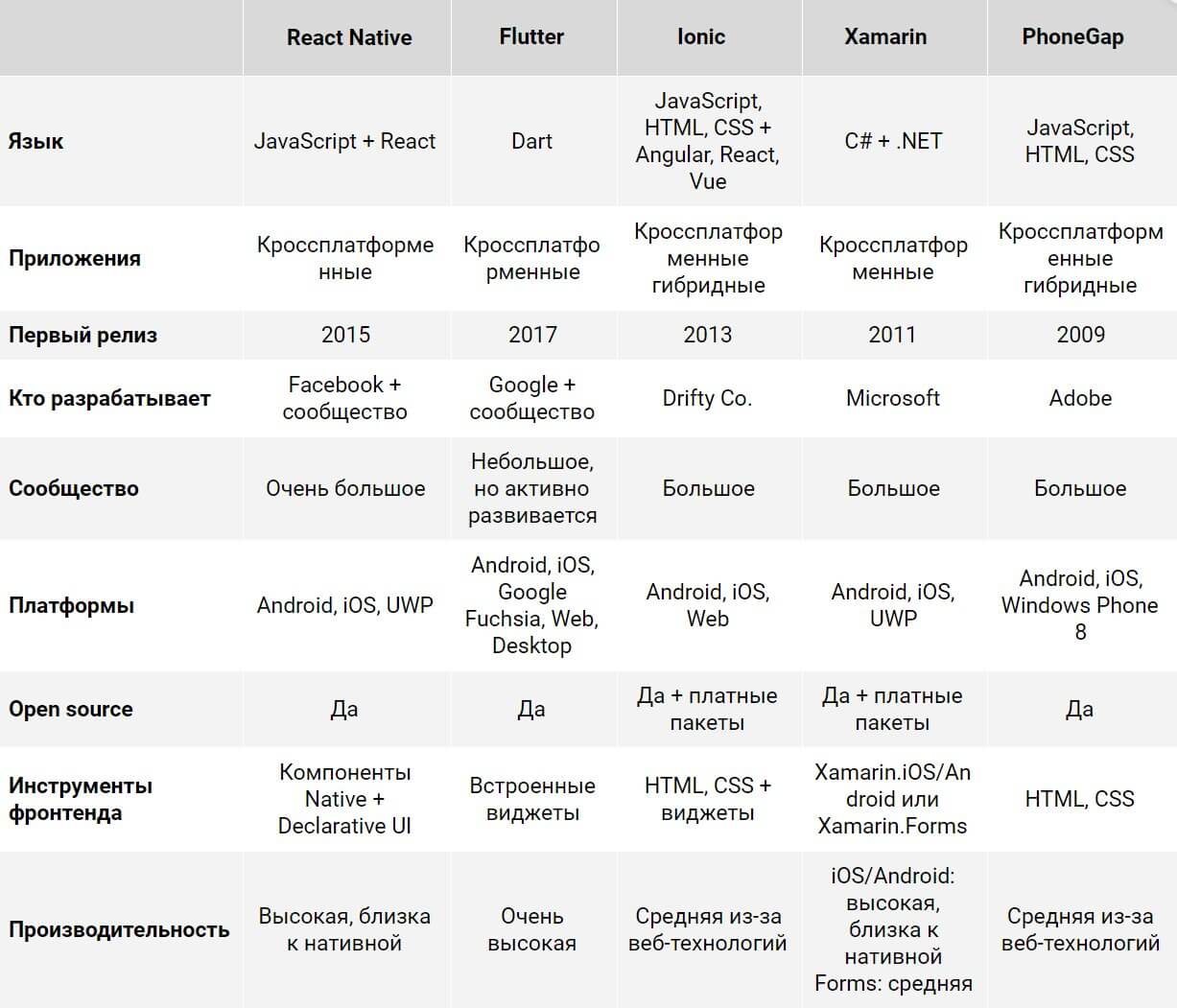
Так что выбрать?
- Если вы знаете Dart и хотите получить высокую производительность, выбирайте Flutter.
- Используйте React Native, если вам важна поддержка зрелого сообщества, разработка на JavaScript и проверенное временем решение.
- Выбирайте Ionic, когда вам требуется ускорить цикл разработки и тестирования приложения за счёт полной кроссплатформенной адаптации.
- Xamarin подойдёт тем, кто хочет писать на C#, получить хорошую производительность и преимущества нативных инструментов.
- Для создания небольших и простых приложений с помощью веб-технологий применяйте PhoneGap.
Помните, что каждый инструмент имеет свои особенности, и делать выбор следует исходя из конкретной задачи. Всегда стоит обсуждать проект с опытной командой разработчиков, которая рассмотрит различные подходы и предложит наилучший вариант.
Источник: tproger.ru
Обзор Things 3. Планировщик задач за 6 тысяч рублей

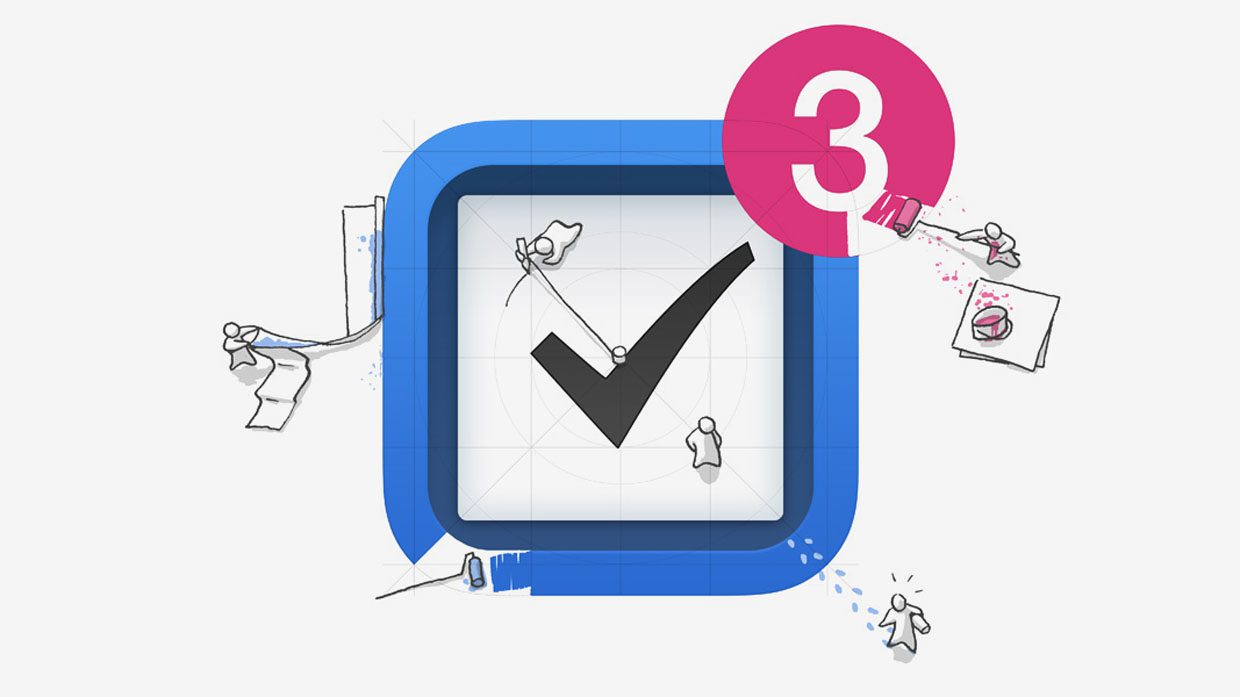
Это уже третье издание приложения для планирования работы и личной жизни по имени Things. Сам я влюбился в него со времен второго и пожалел, что не обратил внимания на самое первое.
Почему так дорого и почему это недорого
Первую версию задачника счастливые владельцы iPhone увидели в далеком 2008 — на заре становления App Store, который появился только 10 июля того года. И понеслось.
Things стал чуть ли не первым приложением, которое пропагандировало принцип Getting Things Done или GTD.
Getting Things Done, GTD (в переводе с англ. — «доведение дел до завершения») — методика повышения личной эффективности, созданная Дэвидом Алленом и описанная им в одноимённой книге. Источник: Вики
С помощью этой методики можно значительно повысить личную продуктивность, если освободить свой мозг от запоминания текущих задач.
Чтобы сделать это, нужно перенести их на любой внешний носитель. Это может быть лист бумаги, блокнот или заметочник на телефоне — в нашем случае это приложение Things.
Получается, освободившаяся от списка дел голова лучше концентрируется на текущих задачах. И это особенно актуально для специалистов, которые планируют свою работу самостоятельно без участия руководителя-надзирателя, следящего за каждым сделанным шагом.
С того времени количество самых разнообразных списков дел превысило все разумные пределы. Но Things нашел удачную грань между простотой использования и возможностями. Поэтому занимал лидирующие позиции тогда и продолжает сегодня.
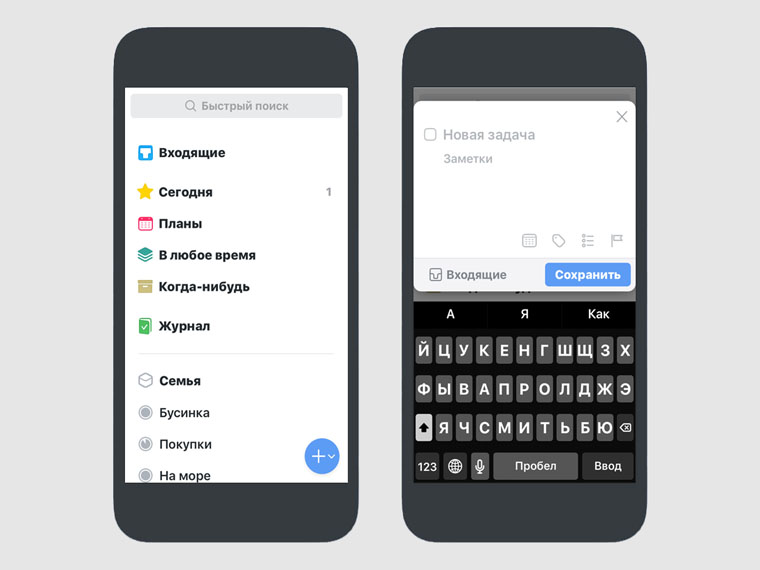
Недавно появилось уже третье издание решения, которое оказалось результатом пятилетней работы разработчиков. Так как продавать обновления приложений App Store до сих пор не умеет, программный набор доступен в магазине отдельно от предыдущей версии.
Цена вопроса сначала удивляет:
Сумма: 6 029 руб.
Но потом появляется понимание, что дешевле быть и не должно. Если решение шокирует стоимостью, это не для вас. Оно для пользователей, которым нужен четко структурированный список задач с дополнительными возможностями.
Мои личные наблюдения показывают, что с помощью него можно добиться в среднем 20% прироста продуктивности. А для большинства это куда больше 6 тыс. руб. в месяц. Программа четко показывает, что и когда нужно сделать. Она действительно освобождает голову и делает это элегантно.
Предыдущая версия Things поддерживалась с 2011 года. Поэтому можно ожидать 5-6 лет продуктивной работы в третьей за 6 тыс. — 1 тыс. в год и сильно до 100 руб. в месяц. Мелочи.
Задача — главная единица приложения и жизни
Все начинается с конкретной задачи. Для нее в Things может быть выбрано большое количество дополнительных свойств, которые не ограничиваются банальными готово-нет.
Ее можно ограничить сроками, добавить тематические теги, зациклить на периодические повторения и даже встроить в нее отдельный чек-лист.
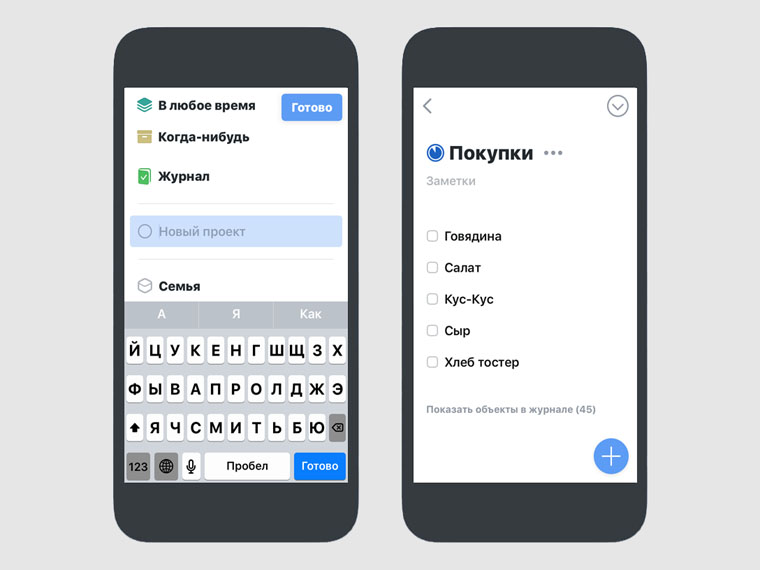
Например, если у нас на сайте какие-то рубрики выходят с периодичностью, я могу настроить их повторение один раз и использовать регулярно. При этом они будут разбрасываться по соответствующим тегам, что освободит меня от лишних действий.
Фундаментально задачи сортируются двумя путями:
- Проекты — группы задач, которые могут иметь логическое завершение. Тут могут быть задачи и задачи с чек-листами, которые можно преобразовать в отдельные проекты, если они разрастаются слишком сильно.
- Области — группы из задач и проектов, завершение работы над которыми не предусмотрено. Это может быть разделение работа-дом, а также любые другие по личным потребностям.
Все это выглядит даже слишком просто. Так и на практике. Но удобство использования приложения именно в простоте.
Время для выполнения задач и общие группы
Первый шаг — фиксирование задач. Второй — поиск времени для выполнения.
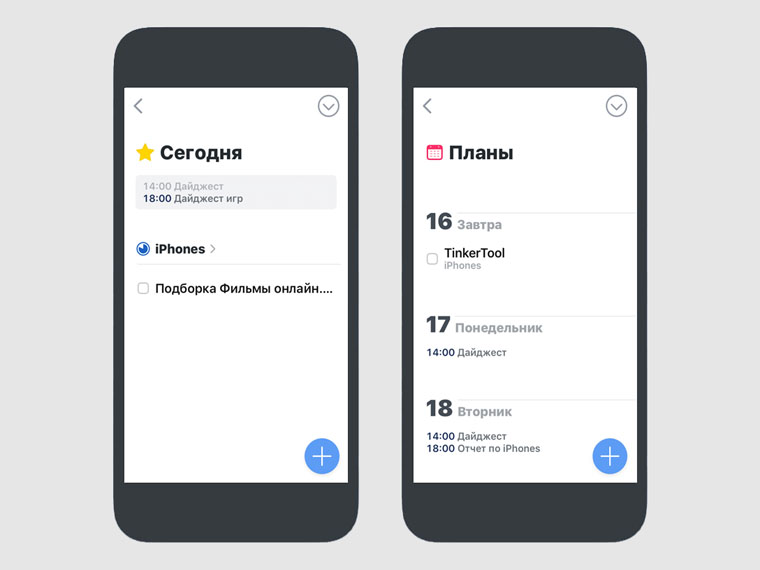
Есть вопросы, решение которых горит, но есть обратная ситуация. Приложение гибко контролирует это, не оставляя перед пользователем каких-то проблем.
Кроме проектов, областей и прочего задачи делятся категориями:
- Входящие — место для неоформленных задач, которые записываются за рулем или на ходу. Они найдут свое место в областях и проектах в будущем.
- Сегодня — перечень дел, которые запланированы для выполнения сегодня. Если их здесь недостаточно, сюда легко перемещаются задачи без времени с помощью пары нажатий.
- Планы — задачи из будущего, наглядно отсортированные по дням. Этот раздел удобно использовать, чтобы планировать свой день заранее вечером или искать новые цели, если предыдущие получилось выполнить раньше времени.
- В любое время — здесь хранятся все задачи, конретное время для которых не задано.
- Когда-нибудь — далеко не самые важные дела, которые можно сделать, если будет много свободного времени.
- Журнал — перечень выполненных задач, который может формироваться в автоматическом или ручном режиме.
- Корзина — отмененные дела, которые показываются вместе с папкой до ее очистки.
Практика показывает, что подобная сортировка времени для задач близка идеальной. Она концептуально соответствует системе, которая используется Дэвидом Алленом (автор GDT) для объяснения принципов планирования.
Работа с программой, интерфейс и выводы
Разработкой приложения команда Cultured Code занималась достаточно долго (около 5-ти лет). И больше всего времени заняло создание интерфейса, вопросов к удобству использованию которого быть не может — не даром Things 3 удостоилась награды Apple Design Awards 2017.
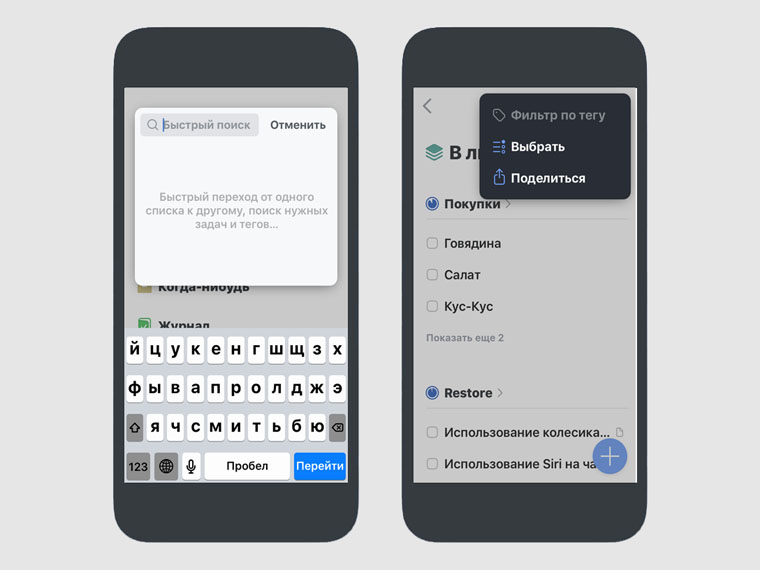
Это современное решение, на которое можно равняться при разработке лично. И останется таким в ближайшие несколько лет.
Главную задачу программа выполняет на пять с плюсом:
«Выбросьте всё из вашей головы. Принимайте решения о требуемых действиях тогда, когда появляется дело — а не тогда, когда оно требует аварийного завершения.» Отрывок краткого описания GTD из книги Аллена. Источник: Вики
Но нужно иметь ввиду. Что Things 3 заточено для использования одним человеком. Здесь нет коллективной работы над задачами и многих других возможностей, которые могут понадобиться для взаимодействий команды.
Но все это не соответсвует принципам личной продуктивности по GTD. Поэтому было бы здесь лишним.
Things 3 — мой выбор. Советую:
(4 голосов, общий рейтинг: 4.50 из 5)
Хочешь больше? Подпишись на наш Telegram.

Источник: www.iphones.ru
Xposed Framework

Опытные владельцы устанавливают на свои устройства root-права, благодаря котором можно оптимизировать и подробно настроить каждый элемент операционной системы. Были разработаны готовые модули, чтобы пользователям не приходилось вручную редактировать системные файлы. Одним из самых популярных патчей является Xposed Framework. Как его установить, настроить и использовать на смартфонах Xiaomi и Redmi – читайте в статье.
- Что это?
- Главные функции
- Основные требования
- Версия фреймворка для Xiaomi
- Топ 5 лучших модулей Xposed
- Greenify
- GravityBox
- XPrivacyLua
- XInsta
- Dark Tricks
- Как установить Xposed Framework на MIUI
- Установка и активация модулей из Xposed Framework
- Правильное удаление Xposed Framework
- FAQ
Что это?
Xposed Framework– это платформа для установки различных модулей, вносящих существенные изменения в работу мобильного устройства. Раньше фреймворк работал самостоятельно, но теперь требуется программа Magisk. В отдельной статье мы подробно рассказывали о данной утилите.
То есть, Xposed представляет собой Магиск-модуль, на основе которого функционируют другие патчи. Есть огромное количество модулей для Xposed. На базе Magiskони не работают: требуется наличие самого фреймворка.
Главные функции
Само приложение Xposed не добавляет никаких функций. Без установки патчей программа бесполезна. Единственная задача Framework – обеспечить запуск и функционирование модулей, которые, в свою очередь, значительно расширяют возможности смартфона. С помощью Xposed modules можно:
- изменить строку состояния;
- настроить экран блокировки и рабочий стол;
- увеличить время автономной работы;
- убрать рекламу;
- скрыть наличие root-прав от определенных приложений;
- загружать фото и видео в высоком качестве с сайтов, где это запрещено по умолчанию (например, Instagram, Twitter).
Мы перечислили только основные опции, предоставляемые популярными модулями. Подробнее о лучших дополнениях для Xposed, которые можно установить на Андроид, читайте в следующем пункте.
Основные требования
Прежде всего, для установки Xposed Framework обязателен режим Суперпользователя. Если ваш телефон еще не рутирован, ознакомьтесь с пошаговой инструкцией. Также на устройстве должен стоять софт Magisk Manager. И, конечно же, желателен разблокированный загрузчик и кастомное рекавери.
Все действия вы проводите на свой страх и риск. Любой патч может нанести огромный вред мобильному устройству. Поэтому не забывайте делать резервное копирование.
Версия фреймворка для Xiaomi
Поскольку все современные смартфоны Сяоми работают под управлением Android 9/10 и MIUI11/12, стандартный framework не подойдет. Для девятого и десятого Андроида была специально разработана утилита EdXposed. Именно об установке данной программы сегодня пойдет речь.
Топ 5 лучших модулей Xposed
Рассмотрим дополнения, которые с вероятностью 90% работают на всех смартфонах от Xiaomi. Большинство патчей устанавливаются из репозитория.
Greenify
Инструмент переводит неиспользуемые приложения, сервисы и фоновые процессы в спящий режим. Greenify определяет, какие процессы запускаются во время определенного действия и деактивирует их. За счет этого значительно снижается потребление оперативной памяти, а срок работы батареи на одном заряде увеличивается.
Обратите внимание, что «замороженная» программа не работает в фоновом режиме и не запускается самостоятельно. Например, вы остановили работу будильника, и звуковых сигналов по выставленному времени не будет.
GravityBox
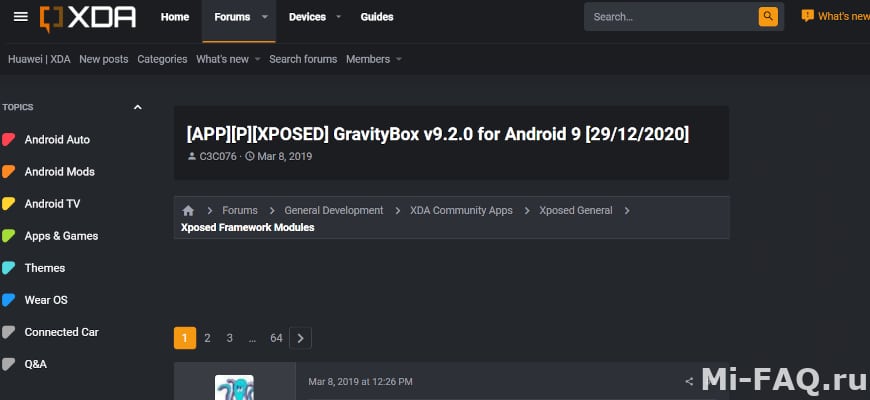
Модуль для оптимизации внешнего вида операционной системы. Есть подробная настройка экрана блокировки, строки состояния, системного меню и рабочего стола. Выбор параметров огромный, начиная от цвета фона и заканчивая мультимедиа (редактирование звуковых сигналов, изменение кнопок регулировки громкости, улучшение звучания и т. д.)
XPrivacyLua
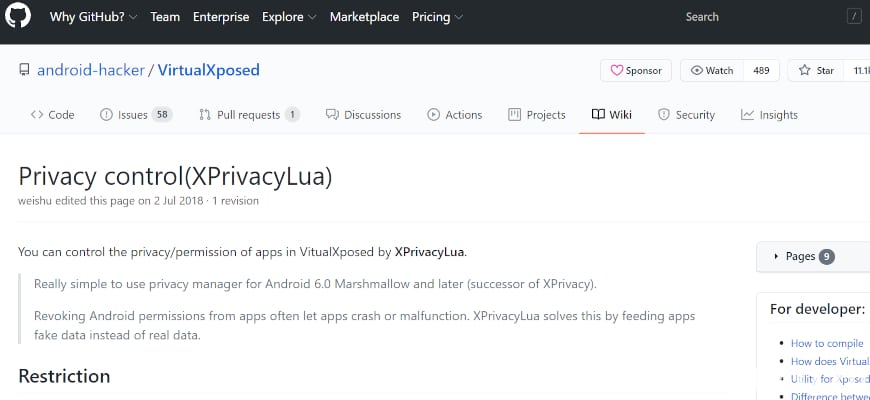
Патч направлен на контроль разрешений, которые выдаются приложениям. Вы можете не только отследить разрешения и отозвать их, но и указать ложные данные. Например, вы скачали подозрительную программу, и для ее функционирования необходим доступ к местоположению пользователя. Замените подлинную информацию на вымышленную, используя XPrivacyLua.
XInsta
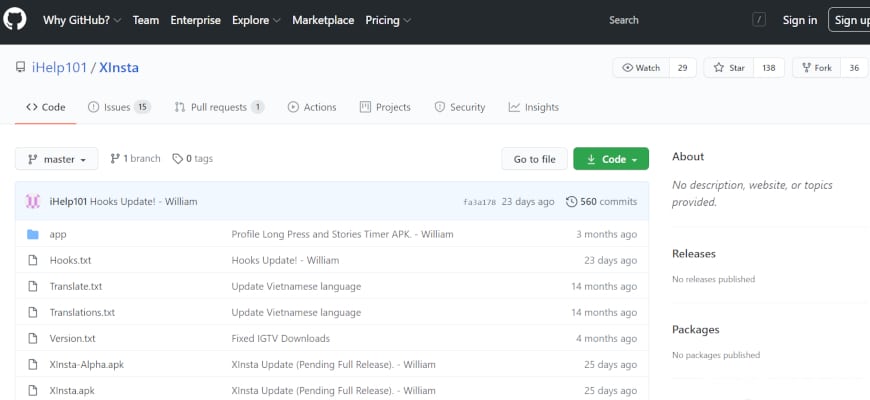
Пригодится активным пользователям Instagram. Инструмент добавляет возможность скачивать любые фотографии и видео, опубликованные в соцсети. Алгоритмы очень простые: после установки модуля под каждым постом появится значок для мгновенной загрузки. Открывать фото в других приложениях по ссылкам не надо. Вся процедура скачивания проводится в Инстаграм за пару секунд.
Dark Tricks
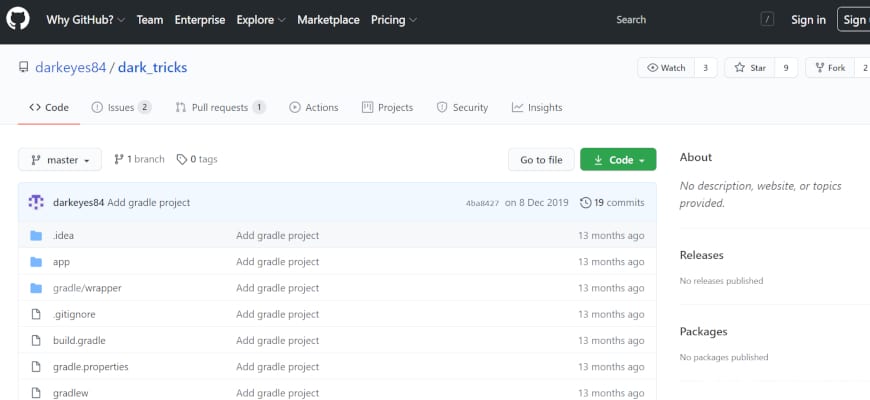
Приложение для работы с уведомлениями и кнопками.
- Убирает со статус-бара ненужные закрепленные оповещения, например, о включенном VPN или ADB.
- Меняет назначение клавиш: можно настроить включение фонарика при удержании кнопки питания, а с помощью качельки громкости переключать треки.
- Предотвращает случайные пробуждения экрана.
- Меняет значок 4G+ на LTE и наоборот.
Как установить Xposed Framework на MIUI
Рассмотрим процедуру установки Xposed Framework для Android-устройств. Инструкция подойдет как для Миюай, так и для других смартфонов под управлением Андроид 9 и 10.
- Переходим в Magisk Manager и жмем по изображению трех полосок в левом верхнем углу.
- В открывшемся меню кликаем «Репозиторий», и в строку поиска вводим название «Magisk manager for recovery mode (mm)».Данный патч необязателен, но он нужен, если телефон войдет в состояние бутлупа из-за использования Xposed.
- Нажимаем по стрелке возле названия модуля. Подтверждаем загрузку, кликнув «Установка».
- После завершения процесса тапаем по желтой кнопке «Перезагрузка».
- Аналогичным способом устанавливаем из репозитория дополнения «Riru – core» и «Riru – EdXposed». Можно выбрать версию от YAHFA или SandHook.
- Перезагружаем смартфон.
- Убеждаемся, что скачанные модули успешно установились. Для этого в Magisk Manager открываем вкладку «Модули» и проверяем наличие галочки возле каждого патча.
- Далее нужно скачать приложение Xposed Framework Installer (EdXposed Manager). Последнюю версию можно загрузить с форумов 4pdaи XDA-Developers, или с надежного сайта GitHub, перейдя по этой ссылке.
- Открываем в Проводнике загруженный apk файл и устанавливаем стандартным методом.
- Еще раз перезагружаем мобильное устройство, чтобы активировать Xposed Framework.
- Теперь заходим в EdXposed Manager. На стартовой странице должна быть голубая галочка с надписью «EdXposed Framework активирован». Можно приступать к работе с модулями.
Обратите внимание! Если не нашли патчи«Riru – core» и «Riru – EdXposed» в репозитории Магиска, их можно загрузить со стороннего сайта. Ссылка 1. Ссылка 2. Ручная установка проводится через Magisk или TWRP Recovery. Читайте в отдельном материале, как правильно установить Магиск-модули.
Установка и активация модулей из Xposed Framework
Дополнения Xposed Framework и Magisk ставятся по одинаковой схеме.
- Заходим в менеджер фреймворка, открываем боковое меню и кликаем «Поиск модулей».
- Просматриваем имеющиеся варианты. Найти нужный патч можно по ключевому слову в строке поиска.
- Нажимаем «Скачать» – «Установить». Высветится уведомление, что модуль установлен, но не активирован.
- Кликаем по этому оповещению. Нас перебросит на страницу со всеми скачанными модулями. Отмечаем галочками те, которые нужно активировать.
- Перезагружаем телефон.
- Скачиваем модуль Xposed Framework в форматеapk.
- Устанавливаем приложение с помощью файлового менеджера.
- Перезапускаем операционную систему.
Если модуль не устанавливается как стандартное приложение, попробуйте поставить его на телефон через кастомное рекавери. Скачиваем файл и переводим Сяоми в режим recovery: зажимаем клавишу питания и громкость+.
Появится меню, в котором нажимаем по первой плитке «Install». Указываем путь к файлу. Делаем свайп вправо, чтобы подтвердить процедуру. После того, как установка успешно завершится, кликаем «Reboot System».
Правильное удаление Xposed Framework
- Переходим в MagiskManagerи открываем вкладку «Модули».
- Нажимаем по изображения корзины возле патчей «Riru – EdXposed» и «Riru – core». Если снять галочки, дополнения просто выключатся, но не удалятся полностью.
- Удаляем приложение EdXposed Manager как обычныйapk-файл (через проводник или пункт в системных настройках).
- Перезапускаем телефон.
FAQ
Есть ли разница в установке между MIUI 12 и чистым Android?
Разницы нет. Метод, описанный в статье, универсальный, и подходит как для смартфонов с чистым Андроидом 9, 10 и 11, так и для Миюай.
Что делать, если появляется красная галочка с надписью «Xposed Framework не установлен»?
Если пишет, что XposedFramework установлен, но не активирован, просто перезагрузите устройство. Также убедитесь, что в Магиске установлены модули «Riru – EdXposed» и «Riru – core». Без них приложение работать не будет. Ничего не помогает – тогда попробуйте другую версию фреймворка. Удалите нерабочую YAHFA и поставьте SandHook, или наоборот.
Будут ли работать платежные системы после установки Xposed?
Magisk скрывает рут-права от программ, поэтому проблем возникнуть не должно. Еще можно поставить специальный модуль, маскирующий root.
Мы подробно обсудили инструмент Xposed Framework. Теперь вы знаете, как им правильно пользоваться. При возникновении неполадок обращайтесь к нам за помощью.
Источник: mi-faq.ru